Zobrazení všech karet Power BI, které používáte v Microsoft Teams
Tento článek popisuje, jak můžete zobrazit všechny karty Power BI, které jste si prohlédli v Microsoft Teams. Jsou uložené v pivotu In Teams v domovském prostředí v aplikaci Power BI pro Teams. Při práci v kanálech můžete sestavu Power BI přidat jako kartu jako snadný způsob sdílení se všemi a zajistit, aby nejdůležitější data byla vždy nejdůležitější.
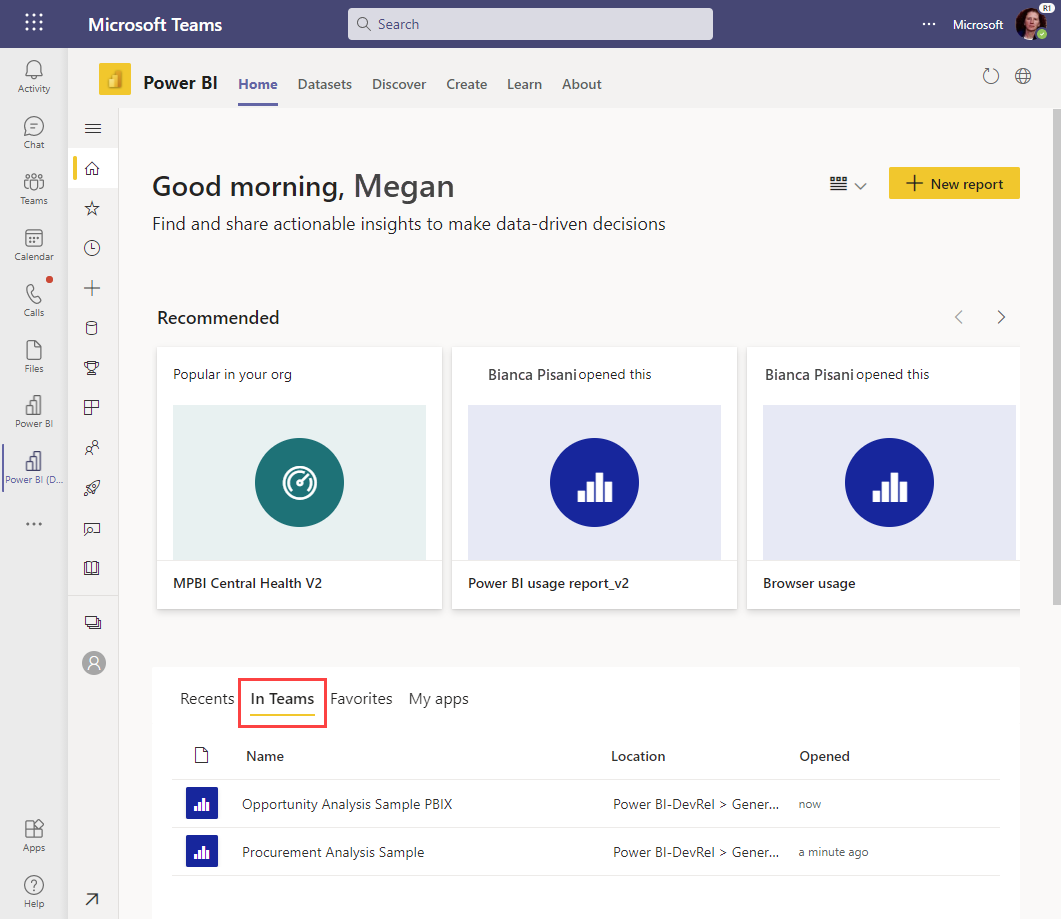
Tým Power BI teď usnadňuje nalezení těchto karet, počínaje kartami v kanálech Teams. Když v Teams použijete aplikaci Power BI, uvidíte na domovské stránce Power BI nový pivot v Teams . Tato nová funkce usnadňuje vyhledání karet Power BI, které jste navštívili dříve v kanálech Teams.
V aplikaci Power BI pro Teams už máte přístup ke všem sestavám, řídicím panelům a aplikacím organizace Power BI. Můžete najít a nainstalovat aplikace, zjistit sémantické modely, které můžete použít při vytváření nových sestav, sledovat metriky a provádět další funkce.
Domovská stránka aplikace Power BI pro Teams teď také shromažďuje všechny karty Power BI v týmových kanálech Teams na jednom místě.
Použití seznamu v Teams
Tady je několik věcí, které je potřeba vědět o seznamu v Teams :
- Seznam zobrazuje 20 karet Power BI, které jste použili naposledy v týmových kanálech.
- Pokud jste v Teams neotevřeli žádné karty Power BI, seznam nebude obsahovat žádné položky.
- Seznam nebude obsahovat karty Power BI, které používáte v chatech, skupinových chatech ani ve schůzkách.
- Sestavy můžete otevřít v aplikaci Power BI pro Teams.
- Výběrem hodnoty ve sloupci Umístění přejděte na kartu v kanálu Teams a pokračujte ve spolupráci s kolegy.
- Pivot In Teams je k dispozici jenom v aplikaci Power BI pro Teams. Při použití app.powerbi.com ve webovém prohlížeči ho v služba Power BI nevidíte.
Známé problémy a omezení
- Informace o dalších problémech najdete v části Známé problémy a omezení v článku Spolupráce v Microsoft Teams.
Související obsah
- Přidání aplikace Power BI do Microsoft Teams
- Povolení vzdálené práce v Microsoft Teams pomocí Power BI
Otázky? Zkuste se zeptat Komunita Power BI.